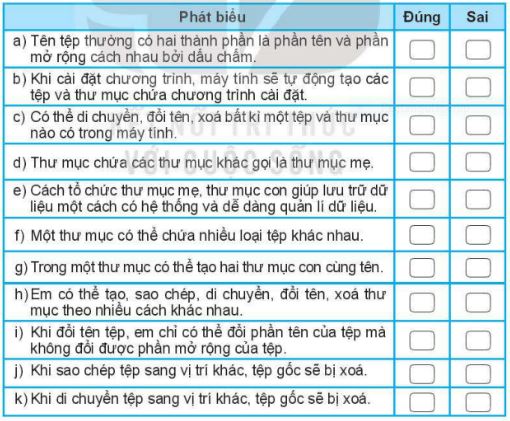Hướng dẫn giải bài tập SGK Tin học 7Kết nối tri thức Chủ đề 1 Bài 3 Quản lí dữ liệu trong máy tính giúp các em có thể hiểu bài nhanh hơn và phương pháp học tốt hơn.
-
Hoạt động 1 trang 13 SGK Tin học 7 Kết nối tri thức - KNTT
Trong một chuyến du lịch cùng gia đình, em đã ghi chép lại thông tin và chụp nhiều ảnh kỉ niệm. Các hình ảnh và thông tin đó cần được lưu trữ. Hãy vẽ sơ đồ cây thư mục để chứa các tệp dữ liệu và đặt tên cho các thư mục đó sao cho dễ tìm kiếm và truy cập.
-
Câu hỏi mục 1 trang 14 SGK Tin học 7 Kết nối tri thức - KNTT
1. Để việc tìm kiếm dữ liệu trong máy tính được dễ dàng và nhanh chóng, khi đặt tên thư mục và tệp em nên:
A. Đặt tên theo ý thích như tên người thân hay tên thú cưng.
B. Đặt tên sao cho dễ nhớ và để biết trong đó có chứa gì.
C. Đặt tên giống như trong ví dụ của sách giáo khoa.
D. Đặt tên tùy ý, không cần theo quy tắc gì.
2. Tệp có phần mở rộng .exe thuộc loại tệp gì?
A. Không có loại tệp này.
B. Tệp chương trình máy tính.
C. Tệp dữ liệu của phần mềm Microsoft Word.
D. Tệp dữ liệu video.
-
Hoạt động 2 trang 14 SGK Tin học 7 Kết nối tri thức - KNTT
Máy tính của em có nhiều dữ liệu quan trọng. Em muốn bảo vệ dữ liệu trong máy tính của mình thì:
a) Em sẽ chọn cách bảo vệ dữ liệu nào?
b) Tại sao em chọn cách đó?
-
Câu hỏi mục 2 trang 16 SGK Tin học 7 Kết nối tri thức - KNTT
1. Mật khẩu nào sau đây là mật khẩu mạnh nhất?
A. 12345678.
B. AnMinhKhoa.
C. matkhau.
D. 2n#M1nhKh0a.
2. Hãy chọn những phát biểu sai?
A. Lưu trữ bằng công nghệ đám mây tránh được rơi, mất, hỏng dữ liệu.
B. Lưu trữ bằng đĩa CD cần phải có đầu ghi đĩa nhưng dung lượng rất lớn.
C. Lưu trữ bằng đĩa cứng ngoài vừa nhỏ gọn vừa có dung lượng lớn.
D. Lưu trữ bằng thẻ nhớ, USB dễ bị rơi, mất dữ liệu nhưng thuận tiện.
-
Luyện tập trang 17 SGK Tin học 7 Kết nối tri thức - KNTT
1. Đâu là chương trình máy tính giúp em quản lí tệp và thư mục?
A. Internet Explorer.
B. Help.
C. Microsoft Word.
D. File Explorer.
2. Đâu là phần mềm bảo vệ máy tính tránh được virus máy tính?
A. Windows Defender.
B. Mozilla Firefox.
C. Microsoft Windows.
D. Microsoft Word.
-
Vận dụng trang 17 SGK Tin học 7 Kết nối tri thức - KNTT
1. Em hãy lựa chọn một thiết bị lưu trữ để sao lưu thư mục "DuLich". Giải thích tại sao em lựa chọn cách sao lưu đó.
2. Sau khi học xong bài này và có thêm kiến thức về sao lưu, bảo vệ dữ liệu, em có thay đổi cách bảo vệ dữ liệu mà em đã chọn trong Hoạt động 2 không? Vì sao?
-
Giải bài tập 3.1 trang 9 SBT Tin học 7 Kết nối tri thức - KNTT
Các tệp chương trình thường có phần mở rộng là gì?
A. .exe
B. .docx
C. .pptx
D. .txt
-
Giải bài tập 3.2 trang 9 SBT Tin học 7 Kết nối tri thức - KNTT
Phương án nào sau đây không phải là lợi ích của việc tổ chức lưu trữ tập trên máy tính một cách hợp lí?
A. Giúp em làm việc chuyên nghiệp hơn.
B. Giúp em tìm được tài liệu nhanh hơn khi dữ liệu trên máy tính ngày càng nhiều.
C. Máy tính sẽ chạy nhanh hơn.
D. Giúp em dễ dàng quản lí công việc không bị nhầm lẫn.
-
Giải bài tập 3.3 trang 9 SBT Tin học 7 Kết nối tri thức - KNTT
Để bảo vệ dữ liệu em có thể sử dụng các cách nào sau đây?
A. Sao lưu dữ liệu ở bộ nhớ ngoài (ổ cứng ngoài, USB, thẻ nhớ,...) hoặc lưu trữ trên Internet nhờ công nghệ đám mây.
B. Cài đặt chương trình phòng chống virus
C. Đặt mật khẩu mạnh để truy cập vào máy tính hoặc tài khoản trên mạng.
D. Cả A, B, C.
-
Giải bài tập 3.4 trang 10 SBT Tin học 7 Kết nối tri thức - KNTT
Việc nào sau đây là không đúng khi quản lí tệp và thư mục trên máy tính?
A. Đặt tên tệp hợp lí, ngắn gọn gợi nhớ đến nội dung của tệp.
B. Phân loại dữ liệu trước khi lưu trữ.
C. Các tài liệu cùng loại đặt trong một thư mục.
D. Tạo nhiều tệp và thư mục giống nhau trên nhiều ổ đĩa.
-
Giải bài tập 3.5 trang 10 SBT Tin học 7 Kết nối tri thức - KNTT
Việc nào sau đây không phải là cách mở File Explorer?
A. Nháy đúp chuột vào biểu tượng
trên màn hình nền
B. Nháy chuột vào biểu tượng
trên thanh công việc
C. Nháy đúp chuột vào bất kì biểu tượng nào trên màn hình nền
D. Nháy đúp chuột vào thư mục bất kì trên màn hình nền
-
Giải bài tập 3.6 trang 10 SBT Tin học 7 Kết nối tri thức - KNTT
Đánh dấu X vào ô Đúng/Sai tương ứng.
-
Giải bài tập 3.7 trang 11 SBT Tin học 7 Kết nối tri thức - KNTT
Sắp xếp thứ tự đúng theo các bước để sao chép một thư mục sang thư mục khác
a) Mở thư mục muốn sao chép đến, nháy nút phải chuột vào chỗ trống ở khung bên phải cửa sổ File Explorer, chọn lệnh Paste (hoặc nhấn tổ hợp phím Ctrl + V).
b) Mở chương trình File Explorer bằng cách nháy chuột vào biểu tượng
trên thanh công việc.
c) Nháy nút phải chuột vào thư mục cần sao chép chọn lệnh Copy (hoặc nhấn tổ hợp phím Ctrl + C).
-
Giải bài tập 3.8 trang 11 SBT Tin học 7 Kết nối tri thức - KNTT
Em hãy nêu các bước thực hiện để di chuyển một thư mục.
-
Giải bài tập 3.9 trang 11 SBT Tin học 7 Kết nối tri thức - KNTT
Em hãy điền các từ/cụm từ: Delete, New/Folder, Rename vào chỗ trống cho phù hợp.
a) Muốn tạo một thư mục, trong cửa sổ File Explorer, em mở thư mục sẽ chứa thư mục mới, nháy nút phải chuột vào chỗ trống ở khung bên phải, chọn lệnh........... và nhập tên thư mục mới.
b) Muốn xoá thư mục, em nháy nút phải chuột vào thư mục đó và chọn lệnh……………..
c) Muốn đổi tên một thư mục, em nháy nút phải chuột vào thư mục đó và chọn lệnh……….., sau đó nhập tên mới cho thư mục.
-
Giải bài tập 3.10 trang 11 SBT Tin học 7 Kết nối tri thức - KNTT
Thực hành: Quan sát các cấu trúc thư mục trong Hình 3.1, Hình 3.2, Hình 3.3:
a) Hãy tạo các thư mục có cấu trúc như Hình 3.1.
b) Di chuyển thư mục Ảnh chụp vào trong thư mục Lưu trữ như Hình 3.2.
c) Sao chép thư mục Trò chơi vào trong thư mục Phần mềm cài đặt như Hình 3.3.
d) Đổi tên thư mục Tài liệu học thành Khám phá.
e) Xoá thư mục Trò chơi.